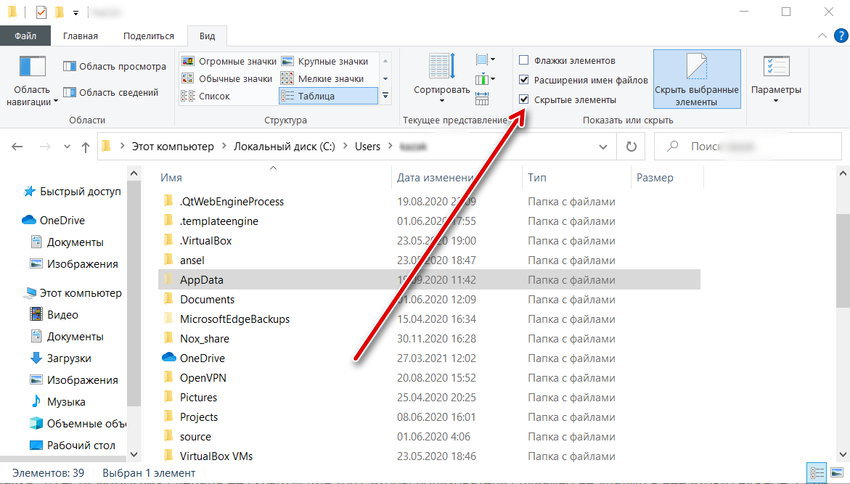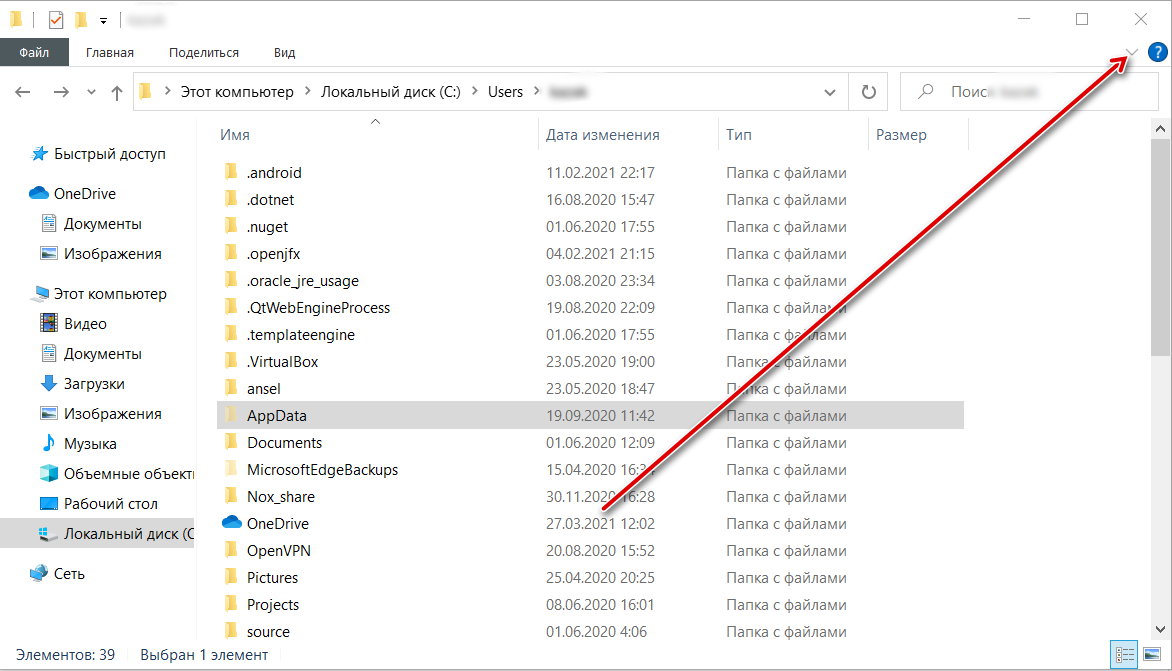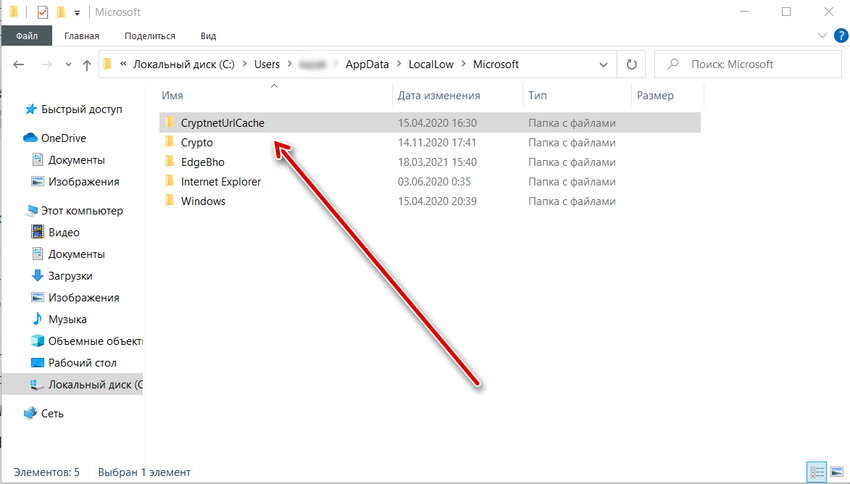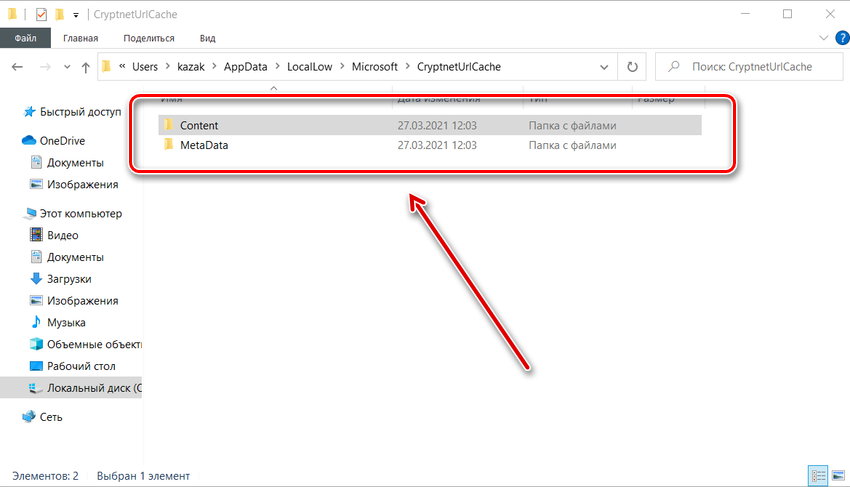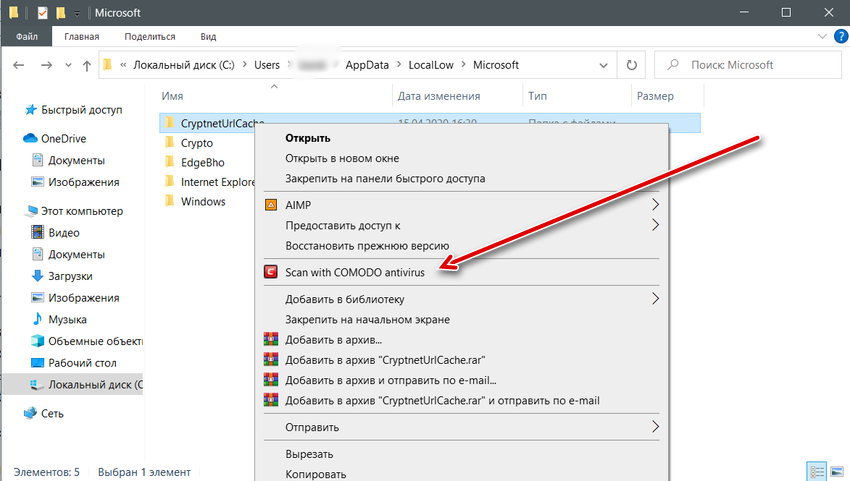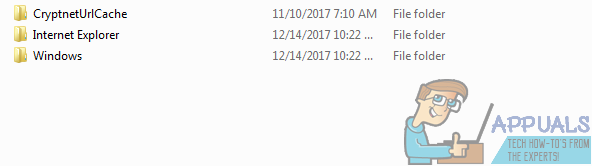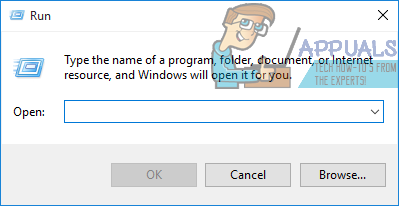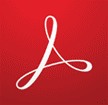На чтение 4 мин. Просмотров 12.2k. Опубликовано 03.09.2019
Это руководство предназначено для того, чтобы вы лучше узнали, что представляет собой CryptnetUrlCache. Это угроза безопасности? Какой цели это служит? Как я могу удалить это? Мы предоставим достоверные ответы на все эти и другие вопросы в этом руководстве. Читать дальше!
Содержание
- Что мне нужно знать о CryptnetUrlCache?
- Что такое CryptnetUrlCache в Windows 10?
- Является ли CrytnetUrlCache вредоносным ПО или вымогателем?
- Какую цель служит CryptnetUrlCache?
- Как удалить CryptnetUrlCache?
Что мне нужно знать о CryptnetUrlCache?
- Что такое CryptnetUrlCache в Windows 10?
- CrytnetUrlCache – это вредоносная или вымогательская программа?
- Какую цель выполняет CryptnetUrlCache?
- Как удалить CryptnetUrlCache?
Что такое CryptnetUrlCache в Windows 10?

CryptnetUrlCache – это папка, связанная с хранилищем информации или файлов, которые автоматически получены (часто без вашего ведома) из Интернета.
По сути, при навигации по различным сайтам в Интернете ваш компьютер автоматически удаляет определенную информацию с этих сайтов, обычно для улучшения работы в Интернете. Эти наборы информации имеют различную степень и типы и, таким образом, хранятся в различных папках. Одна из таких папок – CryptnetUrlCache.
CryptnetCache можно найти на вашем компьютере в следующем каталоге: % USERPROFILE%> AppData> LocalLow> Microsoft . Из-за загадочной природы этой папки она широко рассматривается как угроза безопасности.
Следовательно, один из часто задаваемых вопросов, касающихся этой папки: представляет ли она угрозу безопасности? Мы дадим ответ на этот вопрос в подразделе ниже.

Если вы обеспокоены тем, что CryptnetUrlCache может содержать некоторый вредоносный контент, вы можете подумать о переходе на более безопасный браузер. UR Browser блокирует сторонние файлы cookie и невидимые трекеры, поэтому вы можете быть уверены, что на вашем компьютере или в каталоге CryptnetUrlCache не будут храниться файлы вредоносного кэша.
Является ли CrytnetUrlCache вредоносным ПО или вымогателем?
Это утверждение о том, что CryptnetUrlCache является вредоносной папкой, подкрепляется тем фактом, что некоторые программы безопасности часто не могут обнаружить его при выполнении полного сканирования системы. По какой-то причине папка может скрываться от прожектора некоторых сторонних сканеров, включая стандартные программы безопасности, такие как AVG и тому подобное.
Однако, если вы обнаружили эту папку на вашем ПК, а сканирование AV не обнаруживает ее, вы можете запустить ручное сканирование самой папки, чтобы проверить наличие вредоносного содержимого. В большинстве случаев вы не найдете никаких следов вымогателей, вредоносных программ или любой формы вредоносного контента.
В двух словах, CryptnetUrlCache НЕ является вымогателем, ни вирусом, ни ошибкой. И в случае, если вы заметили какой-либо вредоносный контент, он, вероятно, вводится сторонним инструментом, а не каталогом CryptnetUrlCache.
Хотя папка была признана безопасной и надежной, теперь возникает вопрос: для какой цели она служит?
- ЧИТАЙТЕ ТАКЖЕ : как остановить блокировку установки ActiveX для Windows 10 для Internet Explorer
Какую цель служит CryptnetUrlCache?
Расположение папки CryptnetUrlCache указывает на определенный уровень доверия в отношении безопасности папки. Как загадочная папка, она предназначена для улучшения и защиты доступа к определенным веб-сайтам в Интернете. Это особенно относится к веб-сайтам, которые зашифрованы с помощью протокола SSL или других протоколов шифрования.
Папка обычно связана с компьютерами, которые используют Internet Explorer и Google Chrome для навигации в Интернете; хотя встречается практически на всех ПК, в том числе на тех, которые работают под разными браузерами.
По сути, в папке CryptnetUrlCache хранятся определенные наборы информации, которые играют роль защиты доступа в Интернет. Он не содержит конфиденциальных файлов, которые могут поставить под угрозу функциональность системы.
Как удалить CryptnetUrlCache?
Несмотря на то, что CryptnetUrlCache не представляет угрозы для вашего компьютера, многие пользователи компьютеров все еще хотят удалить этот каталог. Если вы попадаете в эту категорию, вы можете легко удалить папку, не беспокоясь о какой-либо форме потери или повреждения файла.
Однако важно отметить, что удаление этой папки может подвергнуть вас некоторым нарушениям и атакам, особенно если вы часто выполняете онлайн-транзакции. Чтобы удалить CryptnetUrlCache с вашего компьютера, следуйте пошаговым инструкциям ниже:
- Откройте диалоговое окно Выполнить , нажав клавиши Клавиша Windows + R .
-
Введите путь к папке:
% USERPROFILE% AppData LocalLow Microsoft
и нажмите ОК .
- В открывшемся окне найдите и щелкните правой кнопкой мыши папку CryptnetUrlCache .
-
Выберите Удалить в списке параметров.
- Во всплывающем окне подтверждения подтвердите действие по удалению папки с вашего компьютера.
Папка CryptnetUrlCache, как описано в этой статье, не является угрозой безопасности для Windows 10 (или любой другой версии Windows). На самом деле, это скорее «усилитель безопасности», усиливающий вашу безопасность и улучшающий доступность в Интернете.
Однако, если вы чувствуете необходимость удалить эту папку, мы подготовили для вас краткое руководство по ее безопасному удалению.
Windows — это сложная система, которая обеспечивает работу всего компьютера. Благодаря ей можно исправно и комфортно пользоваться Интернетом, смотреть видео, играть в игры, запускать программы для работы. Естественно, что у такой громоздкой операционной системы имеется большое количество разнообразных папок и файлов, которые всем этим управляют. Их так много, что запомнить их назначение и знать про каждую невозможно.
В этой статье мы рассмотрим папку CryptnetUrlCache. Вы узнаете, для чего нужна эта папка, не является ли она вирусом, можно ли её удалять и как это сделать.
Содержание
- Что за папка CryptnetUrlCache?
- Где находится папка CryptnetUrlCache и что есть внутри
- Не является ли CryptnetUrlCache вирусом?
- Можно ли удалить эту папку?
Что за папка CryptnetUrlCache?
Не будем томить читателя и скажем сразу — это точно не вирус. И удалять эту папку не обязательно, но можно. Об этом ниже.
Чтобы понять смысл данного каталога на компьютере, давайте разберём его название. CryptnetUrlCache — состоит из трёх слов.
- Первая часть — Cryptnet, по этому слову становится понятно, что это что-то о шифровании в интернете.
- Вторая часть Url — это обычные адреса сайтов в сети.
- А Cache (кэш) — это временные файлы, которые сохраняются для того, чтобы что-либо быстрее открывалось. Таким образом CryptnetUrlCache нужна для хранения кэша URL-адресов в зашифрованном виде.
В данной папке создаются файлы от браузеров. Это не тот кэш браузера, который появляется от простого посещения страниц, который все иногда очищают через настройки браузера. Данный кэш необходим для улучшенной защиты вашего посещения тех или иных сайтов, а также для быстрой комфортной работы на них.
Если вы проверите любой другой компьютер с Windows, на котором заходят в интернет через какой-либо популярный браузер, то тоже увидите там наличие этой папки. То есть эта папка есть на всех компьютерах, что также говорит о том, что это не вирус.
Где находится папка CryptnetUrlCache и что есть внутри
Для того, чтобы попасть в папку CryptnetUrlCache, сделайте следующее:
- Откройте локальный диск C (или тот диск, на котором установлена Windows).
- Затем откройте папку «Users» (на некоторых компьютерах может быть название «Пользователи»).
- В этой директории находятся папки каждого пользователя (кстати, CryptnetUrlCache есть в любой папке пользователя). Откройте папку, которая называется именем вашего пользователя.
- Затем вам нужно открыть папку AppData. В этой директории хранятся данные различных установленных программ. Это скрытая папка. То есть Windows сделала её скрытой для того, чтобы пользователь случайно не удалил в ней что-то нужное. Если вы не видите её, то включите отображение скрытых папок.
- Для этого в верхней панели поставьте галочку на опции «Скрытые элементы».
- Если вы не видите верхнюю панель, то откройте её этой кнопкой.
- Для этого в верхней панели поставьте галочку на опции «Скрытые элементы».
- Внутри AppData откройте папку LocalLow, а затем Microsoft. Как раз здесь вы и увидите папку CryptnetUrlCache.
- Эту папку тоже можно открыть, и внутри вы увидите ещё две директории — Content и MetaData.
- Внутри каждой из этих папок имеются файлы одинакового типа с длинным буквенно-числовым именем. Файлы имеют тип «Системный файл».
- Вес всей папки со всем содержимым составляет менее 1 Мб, что очень мало.
Не является ли CryptnetUrlCache вирусом?
То, что CryptnetUrlCache находится в папке Microsoft, а также тип «Системный файл» у файлов внутри также говорит в пользу того, что в данной папке нет вирусов. При этом свойство скрытой папки AppData вовсе не означает что внутри есть вирусы. У системы есть большое количество скрытых файлов, и, как и говорилось выше, они имеют такое свойство для обеспечения целостности и предотвращения случайного удаления. Против вредоносного назначения этого каталога говорит и то, что он имеется на каждом компьютере, который посещает через браузер интернет.
Вам будет это интересно: Как защитить ПК от любых вирусов: 3 практических совета.
Однако каждый пользователь компьютера для личного успокоения может легко проверить каталог CryptnetUrlCache на вирусы. Сделать это можно с помощью любой антивирусной программы, которая установлена на компьютере. Все антивирусы позволяют запустить быстрое сканирование любой папки или файла через его контекстное меню. Чтобы просканировать на вирусы CryptnetUrlCache, сделайте следующее:
- Убедитесь, что на вашем компьютере установлен любой антивирус (встроенная в Windows 10 система защиты не в счёт).
- Найдите папку CryptnetUrlCache, как было показано выше, и нажмите на неё правой кнопкой мышки.
- В появившемся контекстном меню найдите пункт, отвечающий за сканирование антивирусом. У каждого антивируса он будет называться по разному, но вы сразу поймёте, что это он, когда увидите его. Например, скриншот ниже показывает сканирование с помощью антивируса Comodo.
Не секрет, что у многих антивирусов бывают ложные срабатывания. Если и в этом случае будет так, то можете смело удалить или поместить в карантин подозрительный файл, который найдёт антивирус в папке CryptnetUrlCache. Это не навредит компьютеру и успокоит вас. Однако, всё же, файлы данной папке вирусом не являются.
Можно ли удалить эту папку?
Выше мы написали, что подозрительные файлы в папке CryptnetUrlCache можно удалить без вреда для системы. На самом деле удалить можно даже всю папку и сделать это очень просто — так же, как и любую другую директорию, нажав на неё правой кнопкой мышки, а затем на строку «Удалить».
После удаления папки на компьютере ничего не сломается, браузер будет работать как и раньше, и удаления вы даже не почувствуете. Однако через некоторое время папка со всем содержимым появится снова.

- Описание
- Разбираемся
- Можно ли удалить?
- Вывод
Приветствую уважаемые друзья! Данный материал расскажет об одной директории, которую можно заметить используя ОС Windows.
Описание
CryptnetUrlCache — кэш списка отзыва сертификатов (CRL) текущей учетной записи.
Разбираемся
- Информация из Википедии: CRL расшифровывается как Certificate Revocation List. Это список сертификатов, которые удостоверяющий центр пометил как отозванные. Списки отозванных сертификатов (СОС) применяются для того, чтобы установить, был ли сертификат пользователя или удостоверяющего центра отозван в связи с компрометацией ключей. Важное свойство СОС — он содержит информацию только о сертификатах, срок действия которых не истек.
- Стандартное расположение папки — C:UsersUSER_NAMEAppDataLocalLowMicrosoft
- Удалось выяснить — это кэш списка отзыва сертифисатов (CRL) текущей учетной записи. Такой кэш также есть и для системной учетной записи, только хранится по другому пути — %WINDIR%System32configSystemProfileApplication DataMicrosoftCryptnetUrlCache
- Для просмотра и обработки содержимого кэша CRL можно использовать утилиту командной строки Certutil.
Внутри папки CryptnetUrlCache может быть директория MetaData с таким содержанием:
Кто именно создает кэш — непонятно. Могут приложения или браузер Internet Explorer.
Также внутри может быть каталог Content:
Название папки состоит из слов Cryptnet — связано с зашифрованной сетевой информацией, Url — собственно адрес сайта, ссылка, Cache — кэшированные данные, чтобы в следующий раз одни и те же данные не загружать из интернета, а брать из кэша (при условии что они не изменились).
CryptnetUrlCache — можно ли удалить?
Информации в интернете мало. Но понятно одно — папка содержит данные, которые могут быть связаны с функциями безопасности, использующиеся при просмотре веб-содержимого. То есть это данные сайтов, специальный кэш, если удалить — он появится вновь, но без кэша некоторые операции могут выполняться чуть медленнее.
Посмотрите дату создания папки. Сравните с датой других папок в каталоге Microsoft. Скорее всего они будут примерно совпадать, это говорит о том, что директория CryptnetUrlCache была создана примерно после установки ОС. Кроме всего этого — если размер папки небольшой, тогда стоит ее просто оставить в покое.
Заключение
Выяснили:
- CryptnetUrlCache — данные кэша списка отзыва сертификатов CRL.
Удачи и добра.
На главную!
08.09.2021
Содержание
- Event ID 4107 или Event ID 11 регистрируется в журнале приложения
- Симптомы
- Причина
- Решение
- Дополнительная информация
- CryptnetUrlCache что это за папка
- Что за папка CryptnetUrlCache?
- Где находится папка CryptnetUrlCache и что есть внутри
- Не является ли CryptnetUrlCache вирусом?
- Можно ли удалить эту папку?
- Что такое каталог CryptnetUrlCache и как его удалить?
- Что мне нужно знать о CryptnetUrlCache?
- Что такое CryptnetUrlCache в Windows 10?
- Является ли CrytnetUrlCache вредоносным ПО или вымогателем?
- Какую цель служит CryptnetUrlCache?
- Как удалить CryptnetUrlCache?
- CryptnetUrlCache — что это за папка?
- Описание
- Разбираемся
- CryptnetUrlCache — можно ли удалить?
- Заключение
- Event ID 4107 or Event ID 11 is logged in the Application log
- Symptoms
- Cause
- Resolution
- More information
Event ID 4107 или Event ID 11 регистрируется в журнале приложения
В этой статье предусмотрены действия по решению события 4107 и события 11, которые вошли в журнал приложения.
Применяется к: Windows Server 2012 R2, Windows 2008 R2 Пакет обновления 1, Windows 7 Пакет обновления 1
Исходный номер КБ: 2328240
Симптомы
В журнале приложения регистрируются следующие сообщения об ошибках:
Причина
Эта ошибка возникает из-за истечения срока действия Publisher сертификата Microsoft Certificate Trust List. Копия CTL с истекшим сертификатом подписи существует в папке CryptnetUrlCache.
Решение
Чтобы устранить проблему, выполните следующие действия:
Откройте окно командной строки. Выберите Начните, выберите все программы, выберите аксессуары, а затем выберите командную подсказку.
В командной строке введите следующую команду, а затем нажмите клавишу ВВОД:
Команда certutil должна запускаться для каждого пользователя на рабочей станции. Каждый пользователь должен войти и следовать шагам 1 и 2 выше.
Если истек сертификат кэшировали в одном из локальных системных профилей, необходимо удалить содержимое некоторых каталогов с помощью Windows Explorer. Для этого выполните следующие действия:
Откройте проводник. Выберите Начните, выберите все программы, выберите аксессуары, а затем выберите Windows Explorer.
Необходимо включить скрытые папки для просмотра каталогов, содержимое которых необходимо удалить. Чтобы включить скрытые файлы и папки, выполните следующие действия:
Удалите содержимое каталогов, перечисленных здесь. (%windir% — это Windows каталога.)
Вы можете получить сообщение о том, что у вас нет разрешения на доступ к папке. Если вы получили это сообщение, выберите Продолжить.
LocalService :
%windir%ServiceProfilesLocalServiceAppDataLocalLowMicrosoftCryptnetUrlCacheContent
%windir%ServiceProfilesLocalServiceAppDataLocalLowMicrosoftCryptnetUrlCacheMetaData
NetworkService :
%windir%ServiceProfilesNetworkServiceAppDataLocalLowMicrosoftCryptnetUrlCacheContent
%windir%ServiceProfilesNetworkServiceAppDataLocalLowMicrosoftCryptnetUrlCacheMetaData
LocalSystem :
%windir%System32configsystemprofileAppDataLocalLowMicrosoftCryptnetUrlCacheContent
%windir%System32configsystemprofileAppDataLocalLowMicrosoftCryptnetUrlCacheMetaData
Дополнительная информация
Event ID 4107 также может быть в журнале с данными является недействительной ошибкой, а не следующей ошибкой:
Необходимый сертификат не находится в пределах срока действия при проверке на текущих системных часах или времени в подписаном файле.
Эта ошибка Data является недействительной, указывает на то, что объект, возвращенный из сети, не был допустимым файлом кабины. Поэтому Windows не удалось правильно его разсмеять. Случаи такой ошибки могут возникать, когда попытка сетевого ибора для файла кабины не проходит через прокси. Если прокси-сервер возвращает некоторые данные или сообщение вместо стандартного кода ошибки HTTP, Windows будет пытаться разбор сообщения, полученного от прокси, ожидая, что это будет кабина. Эта ситуация не удастся с данными является недействительной ошибкой.
Чтобы устранить эту ошибку, необходимо удалить недействительный вход в кэш путем очистки кэша после действий в разделе Разрешение.
Источник
CryptnetUrlCache что это за папка
Windows — это сложная система, которая обеспечивает работу всего компьютера. Благодаря ей можно исправно и комфортно пользоваться Интернетом, смотреть видео, играть в игры, запускать программы для работы. Естественно, что у такой громоздкой операционной системы имеется большое количество разнообразных папок и файлов, которые всем этим управляют. Их так много, что запомнить их назначение и знать про каждую невозможно.
В этой статье мы рассмотрим папку CryptnetUrlCache. Вы узнаете, для чего нужна эта папка, не является ли она вирусом, можно ли её удалять и как это сделать.
Что за папка CryptnetUrlCache?
Не будем томить читателя и скажем сразу — это точно не вирус. И удалять эту папку не обязательно, но можно. Об этом ниже.
Чтобы понять смысл данного каталога на компьютере, давайте разберём его название. CryptnetUrlCache — состоит из трёх слов.
В данной папке создаются файлы от браузеров. Это не тот кэш браузера, который появляется от простого посещения страниц, который все иногда очищают через настройки браузера. Данный кэш необходим для улучшенной защиты вашего посещения тех или иных сайтов, а также для быстрой комфортной работы на них.
Если вы проверите любой другой компьютер с Windows, на котором заходят в интернет через какой-либо популярный браузер, то тоже увидите там наличие этой папки. То есть эта папка есть на всех компьютерах, что также говорит о том, что это не вирус.
Где находится папка CryptnetUrlCache и что есть внутри
Для того, чтобы попасть в папку CryptnetUrlCache, сделайте следующее:
Не является ли CryptnetUrlCache вирусом?
То, что CryptnetUrlCache находится в папке Microsoft, а также тип «Системный файл» у файлов внутри также говорит в пользу того, что в данной папке нет вирусов. При этом свойство скрытой папки AppData вовсе не означает что внутри есть вирусы. У системы есть большое количество скрытых файлов, и, как и говорилось выше, они имеют такое свойство для обеспечения целостности и предотвращения случайного удаления. Против вредоносного назначения этого каталога говорит и то, что он имеется на каждом компьютере, который посещает через браузер интернет.
Однако каждый пользователь компьютера для личного успокоения может легко проверить каталог CryptnetUrlCache на вирусы. Сделать это можно с помощью любой антивирусной программы, которая установлена на компьютере. Все антивирусы позволяют запустить быстрое сканирование любой папки или файла через его контекстное меню. Чтобы просканировать на вирусы CryptnetUrlCache, сделайте следующее:
Не секрет, что у многих антивирусов бывают ложные срабатывания. Если и в этом случае будет так, то можете смело удалить или поместить в карантин подозрительный файл, который найдёт антивирус в папке CryptnetUrlCache. Это не навредит компьютеру и успокоит вас. Однако, всё же, файлы данной папке вирусом не являются.
Можно ли удалить эту папку?
Выше мы написали, что подозрительные файлы в папке CryptnetUrlCache можно удалить без вреда для системы. На самом деле удалить можно даже всю папку и сделать это очень просто — так же, как и любую другую директорию, нажав на неё правой кнопкой мышки, а затем на строку «Удалить».
После удаления папки на компьютере ничего не сломается, браузер будет работать как и раньше, и удаления вы даже не почувствуете. Однако через некоторое время папка со всем содержимым появится снова.
Источник
Что такое каталог CryptnetUrlCache и как его удалить?
Это руководство предназначено для того, чтобы вы лучше узнали, что представляет собой CryptnetUrlCache. Это угроза безопасности? Какой цели это служит? Как я могу удалить это? Мы предоставим достоверные ответы на все эти и другие вопросы в этом руководстве. Читать дальше!
Что мне нужно знать о CryptnetUrlCache?
Что такое CryptnetUrlCache в Windows 10?
CryptnetUrlCache – это папка, связанная с хранилищем информации или файлов, которые автоматически получены (часто без вашего ведома) из Интернета.
По сути, при навигации по различным сайтам в Интернете ваш компьютер автоматически удаляет определенную информацию с этих сайтов, обычно для улучшения работы в Интернете. Эти наборы информации имеют различную степень и типы и, таким образом, хранятся в различных папках. Одна из таких папок – CryptnetUrlCache.
Следовательно, один из часто задаваемых вопросов, касающихся этой папки: представляет ли она угрозу безопасности? Мы дадим ответ на этот вопрос в подразделе ниже.
Если вы обеспокоены тем, что CryptnetUrlCache может содержать некоторый вредоносный контент, вы можете подумать о переходе на более безопасный браузер. UR Browser блокирует сторонние файлы cookie и невидимые трекеры, поэтому вы можете быть уверены, что на вашем компьютере или в каталоге CryptnetUrlCache не будут храниться файлы вредоносного кэша.
Является ли CrytnetUrlCache вредоносным ПО или вымогателем?
Это утверждение о том, что CryptnetUrlCache является вредоносной папкой, подкрепляется тем фактом, что некоторые программы безопасности часто не могут обнаружить его при выполнении полного сканирования системы. По какой-то причине папка может скрываться от прожектора некоторых сторонних сканеров, включая стандартные программы безопасности, такие как AVG и тому подобное.
Однако, если вы обнаружили эту папку на вашем ПК, а сканирование AV не обнаруживает ее, вы можете запустить ручное сканирование самой папки, чтобы проверить наличие вредоносного содержимого. В большинстве случаев вы не найдете никаких следов вымогателей, вредоносных программ или любой формы вредоносного контента.
В двух словах, CryptnetUrlCache НЕ является вымогателем, ни вирусом, ни ошибкой. И в случае, если вы заметили какой-либо вредоносный контент, он, вероятно, вводится сторонним инструментом, а не каталогом CryptnetUrlCache.
Хотя папка была признана безопасной и надежной, теперь возникает вопрос: для какой цели она служит?
Какую цель служит CryptnetUrlCache?
Расположение папки CryptnetUrlCache указывает на определенный уровень доверия в отношении безопасности папки. Как загадочная папка, она предназначена для улучшения и защиты доступа к определенным веб-сайтам в Интернете. Это особенно относится к веб-сайтам, которые зашифрованы с помощью протокола SSL или других протоколов шифрования.
Папка обычно связана с компьютерами, которые используют Internet Explorer и Google Chrome для навигации в Интернете; хотя встречается практически на всех ПК, в том числе на тех, которые работают под разными браузерами.
По сути, в папке CryptnetUrlCache хранятся определенные наборы информации, которые играют роль защиты доступа в Интернет. Он не содержит конфиденциальных файлов, которые могут поставить под угрозу функциональность системы.
Как удалить CryptnetUrlCache?
Несмотря на то, что CryptnetUrlCache не представляет угрозы для вашего компьютера, многие пользователи компьютеров все еще хотят удалить этот каталог. Если вы попадаете в эту категорию, вы можете легко удалить папку, не беспокоясь о какой-либо форме потери или повреждения файла.
Однако важно отметить, что удаление этой папки может подвергнуть вас некоторым нарушениям и атакам, особенно если вы часто выполняете онлайн-транзакции. Чтобы удалить CryptnetUrlCache с вашего компьютера, следуйте пошаговым инструкциям ниже:
Папка CryptnetUrlCache, как описано в этой статье, не является угрозой безопасности для Windows 10 (или любой другой версии Windows). На самом деле, это скорее «усилитель безопасности», усиливающий вашу безопасность и улучшающий доступность в Интернете.
Однако, если вы чувствуете необходимость удалить эту папку, мы подготовили для вас краткое руководство по ее безопасному удалению.
Источник
CryptnetUrlCache — что это за папка?
Приветствую уважаемые друзья! Данный материал расскажет об одной директории, которую можно заметить используя ОС Windows.
Описание
CryptnetUrlCache — кэш списка отзыва сертификатов (CRL) текущей учетной записи.
Разбираемся
Внутри папки CryptnetUrlCache может быть директория MetaData с таким содержанием:
Кто именно создает кэш — непонятно. Могут приложения или браузер Internet Explorer.
Также внутри может быть каталог Content:
Название папки состоит из слов Cryptnet — связано с зашифрованной сетевой информацией, Url — собственно адрес сайта, ссылка, Cache — кэшированные данные, чтобы в следующий раз одни и те же данные не загружать из интернета, а брать из кэша (при условии что они не изменились).
CryptnetUrlCache — можно ли удалить?
Информации в интернете мало. Но понятно одно — папка содержит данные, которые могут быть связаны с функциями безопасности, использующиеся при просмотре веб-содержимого. То есть это данные сайтов, специальный кэш, если удалить — он появится вновь, но без кэша некоторые операции могут выполняться чуть медленнее.
Посмотрите дату создания папки. Сравните с датой других папок в каталоге Microsoft. Скорее всего они будут примерно совпадать, это говорит о том, что директория CryptnetUrlCache была создана примерно после установки ОС. Кроме всего этого — если размер папки небольшой, тогда стоит ее просто оставить в покое.
Заключение
Источник
Event ID 4107 or Event ID 11 is logged in the Application log
This article provides steps to solve the event 4107 and event 11 that are logged in the Application log.
Applies to: В Windows Server 2012 R2, Windows Server 2008 R2 Service Pack 1, Windows 7 Service Pack 1
Original KB number: В 2328240
Symptoms
The following error messages are logged in the Application log:
Cause
This error occurs because the Microsoft Certificate Trust List Publisher certificate expired. A copy of the CTL with an expired signing certificate exists in the CryptnetUrlCache folder.
Resolution
To resolve the problem, follow these steps:
Open a command prompt. Select Start, select All Programs, select Accessories, and then select Command Prompt.
At the command prompt, type the following command, and then press ENTER:
The certutil command must be run for every user on the workstation. Each user must log in and follow steps 1 and 2 above.
If the expired certificate is cached in one of the local system profiles, you must delete the contents of some directories by using Windows Explorer. To do it, follow these steps:
Start Windows Explorer. Select Start, select All Programs, select Accessories, and then select Windows Explorer.
You must enable hidden folders to view the directories whose contents you must delete. To enable hidden files and folders, follow these steps:
Delete the contents of the directories that are listed here. (%windir% is the Windows directory.)
You may receive a message that states that you do not have permission to access the folder. If you receive this message, select Continue.
LocalService :
%windir%ServiceProfilesLocalServiceAppDataLocalLowMicrosoftCryptnetUrlCacheContent
%windir%ServiceProfilesLocalServiceAppDataLocalLowMicrosoftCryptnetUrlCacheMetaData
NetworkService :
%windir%ServiceProfilesNetworkServiceAppDataLocalLowMicrosoftCryptnetUrlCacheContent
%windir%ServiceProfilesNetworkServiceAppDataLocalLowMicrosoftCryptnetUrlCacheMetaData
LocalSystem :
%windir%System32configsystemprofileAppDataLocalLowMicrosoftCryptnetUrlCacheContent
%windir%System32configsystemprofileAppDataLocalLowMicrosoftCryptnetUrlCacheMetaData
More information
Event ID 4107 can also be logged with The data is invalid error instead of the following error:
A required certificate is not within its validity period when verifying against the current system clock or the timestamp in the signed file
This error Data is invalid indicates the object returned from the network wasn’t a valid cab file. So Windows couldn’t parse it correctly. Instances of such an error can occur when the network retrieval attempt for the cab file fails to go through a proxy. If the proxy returns some data or message instead of a standard HTTP error code, Windows will try to parse the message received from the proxy, expecting it to be the cab. This situation will fail with the data is invalid error.
To address this error, you need to remove the invalid entry in the cache by clearing the cache following the steps in the Resolution section.
Источник
Итак, видим в журнале Window (Event Viewer) раздел Application (Приложение) множественные регистрации ошибки Event ID 4107 источник CAPI2.
В поле описания ошибки следующее:
Failed extract of third-party root list from auto update cab at: <http://www.download.windowsupdate.com/msdownload/update/v3/static/trustedr/en/authrootstl.cab> with error: A required certificate is not within its validity period when verifying against the current system clock or the timestamp in the signed file.
На момент написания статьи этой болезнью страдали Microsoft Windows Server 2008 R2, Microsoft Windows 7.
Лечим следующим методом:
1. Делаем резервную копию системы (или Точку восстановления системного раздела)
(шаг является рекомендуемым, но не обязательным);
2. Удаляем содержимое папок:
C:WindowsSystem32configsystemprofileAppDataLocalLowMicrosoftCryptnetUrlCacheContent
C:WindowsSystem32configsystemprofileAppDataLocalLowMicrosoftCryptnetUrlCacheMetaData
3. Удаляем все сертификаты, т.е. полностью ключ «Certificates»:
HKEY_LOCAL_MACHINESoftwareMicrosoftSystemCertificatesAuthRootCertificates
4. Перезагружаем операционную систему.
После перезагрузки ОС ключи в реестре заново создаются и в журнале Window в разделе Application (Приложение) должно быть зарегистрированно событие (Information event) c Event ID: 4097 приблизительно следующего содержания:
Successful auto update of third-party root certificate:: Subject: <CN=GTE CyberTrust Global Root, OU=»GTE CyberTrust Solutions, Inc.», O=GTE Corporation, C=US> Sha1 thumbprint: <97817950D81C9670CC34D809CF794431367EF474>.
Удачной работы!
©Автор: Сушков С.А. (соавтор: Ella Sea)
На чтение 3 мин. Просмотров 205 Опубликовано 14.04.2021
Когда вы просматриваете Интернет на своем компьютере и выполняете различные задачи во всемирной паутине, ваш компьютер собирает и хранит несколько различных элементов, включая (но не ограничиваясь) сертификаты, файлы cookie и информацию о SSL-соединении во время вашего сеансы просмотра Интернета. Вся эта информация хранится в массиве различных папок кеша, разбросанных по всей операционной системе вашего компьютера. Одна из папок, в которой Windows хранит часть информации, которую она собирает во время сеансов просмотра Интернета, хранится в папке CryptnetUrlCache , папке, расположенной в следующем каталоге:

% USERPROFILE% AppData LocalLow Microsoft
По какой-то причине несколько различных программ компьютерной безопасности сторонних производителей, например Avast Security, иногда не могут сканировать CryptnetUrlCache по какой-то странной причине и сообщить об этом пользователю. В то время как большинство людей просто игнорируют свою стороннюю программу компьютерной безопасности, не имея возможности сканировать одну конкретную папку на своем компьютере или просто выполнять сканирование папки вручную с помощью другой программы компьютерной безопасности, некоторых пользователей может оттолкнуть или даже обеспокоить этим. предупреждение их программы безопасности. В этом случае пользователи, которых беспокоит выбранная ими программа безопасности, информирующая их о том, что ей не удалось просканировать CryptnetUrlCache на наличие вредоносных элементов или возможных угроз безопасности, могут в конечном итоге задать вопрос, действительно ли Сама папка CryptnetUrlCache может представлять угрозу безопасности.
Хотя расположение папки CryptnetUrlCache само по себе должно убедить пользователей, что это законная часть их Windows компьютер, а не мошенническая папка со злым умыслом, что случается не всегда. В любом случае можно с уверенностью сказать, что папка CryptnetUrlCache не представляет и не может представлять угрозу безопасности для любого компьютера с Windows, а сторонняя программа безопасности не может просканировать эту папку. вероятно, просто ложное срабатывание или какая-то другая проблема, вызывающая вмешательство в процесс сканирования.
Если вы хотите еще больше укрепить уверенность в том, что CryptnetUrlCache не представляет угрозы для безопасности вашего компьютера, просто выполните сканирование папки вручную с помощью любой сторонней программы безопасности, кроме той, которая изначально не смогла просканировать папку. Несмотря на то, что CryptnetUrlCache никоим образом не может представлять угрозу для их компьютеров, некоторые пользователи Windows по-прежнему хотят знать, безопасно ли удалить папку, чтобы избавиться от паранойи..
Что ж, все, что Windows хранит в CryptnetUrlCache , предназначено для того, чтобы попытаться ускорить определенные аспекты работы в Интернете для вас, а папка не содержит никакой системы -критические файлы или папки. В этом случае можно полностью безопасно удалить папку CryptnetUrlCache , даже если у вас нет причин для ее удаления. Чтобы удалить папку CryptnetUrlCache , вам необходимо:
- Нажмите клавишу с логотипом Windows + R , чтобы открыть диалоговое окно Выполнить .
- Введите следующее в диалоговом окне Выполнить и нажмите Введите :
% USERPROFILE% AppData LocalLow Microsoft
- Найдите папку CryptnetUrlCache и щелкните ее правой кнопкой мыши.
- Нажмите Удалить .
- Подтвердите действие в появившемся всплывающем окне, и CryptnetUrlCache и все его содержимое будут удалены с вашего компьютера.
Содержание
- Что мне нужно знать о CryptnetUrlCache?
- Что такое CryptnetUrlCache в Windows 10?
- Является ли CrytnetUrlCache вредоносным ПО или вымогателем?
- Какую цель служит CryptnetUrlCache?
- Как удалить CryptnetUrlCache?
- AppData – что лежит в этом таинственном каталоге и как избавиться от всего ненужного в нем
- Windows 10 на калькуляторе
- Не работают наушники на компьютере Windows 10
Когда вы пользуетесь интернетом на своем компьютере и выполняете различные задачи во всемирной паутине, ваш компьютер собирает и хранит несколько различных элементов, включая (но не ограничиваясь) сертификаты, файлы cookie и информацию о подключении SSL во время сеансов просмотра в Интернете. Вся эта информация хранится в массиве различных папок кэша, распределенных по всей операционной системе вашего компьютера. Одна из папок, в которой Windows хранит некоторую информацию, которую она собирает во время сеансов просмотра в Интернете, хранится в CryptnetUrlCache папка, папка, расположенная в следующем каталоге:
% USERPROFILE% AppData LocalLow Microsoft
По какой-то причине несколько различных видов программ компьютерной безопасности сторонних разработчиков, например Avast Security, иногда не могут сканировать CryptnetUrlCache папку по какой-то странной причине и сообщить о происшествии пользователю. Хотя большинство людей просто игнорируют стороннюю программу компьютерной безопасности, которая не может сканировать одну конкретную папку на своем компьютере, или просто выполнять сканирование папки вручную с использованием другой программы компьютерной безопасности, некоторые пользователи могут быть отстранены и даже обеспокоены предупреждение их программы безопасности. В этом случае пользователи, которых интересует их программа безопасности, информируют их о том, что она не смогла сканировать CryptnetUrlCache для злонамеренных элементов или возможных угроз безопасности может на самом деле задаться вопросом, если CryptnetUrlCache сама папка может быть угрозой безопасности.
Хотя расположение CryptnetUrlCache Папка сама по себе должна убедить пользователей, что она является законной частью их компьютера с Windows, а не мошеннической папкой со злонамеренными намерениями, что не всегда происходит. В любом случае можно с уверенностью сказать, что CryptnetUrlCache папка не является и не может представлять угрозу безопасности для любого компьютера Windows, и сторонняя программа безопасности, не способная сканировать папку, вероятно, является просто ложным срабатыванием или какой-либо другой проблемой, вызывающей вмешательство в процесс сканирования.
Если вы хотите еще больше закрепить CryptnetUrlCache не является угрозой для безопасности вашего компьютера, просто выполните сканирование папки вручную, используя любую стороннюю программу безопасности, кроме той, которая не смогла проверить папку в первую очередь. Хотя нет никакого способа CryptnetUrlCache может быть любой вид угрозы для их компьютеров, некоторые пользователи Windows все еще хотят знать, безопасно ли удалять папку, чтобы избавить их от паранойи, если ничего больше.
Ну, все, что хранит Windows в CryptnetUrlCache есть попытка сделать некоторые аспекты работы в Интернете быстрее для вас, и папка не содержит критических системных файлов или папок. Поскольку это так, удалить CryptnetUrlCache папку, даже если нет причин для ее удаления. Чтобы удалить CryptnetUrlCache папка, вам необходимо:
- нажмите Windows Logo ключ + р открыть Бежать Диалог.
- Введите следующее в Бежать диалог и нажмите Войти:
% USERPROFILE% AppData LocalLow Microsoft
- Найдите CryptnetUrlCache папку и щелкните по ней правой кнопкой мыши.
- Нажмите на удалять.
- Подтвердите действие в появившемся всплывающем окне и CryptnetUrlCache и все его содержимое будет удалено с вашего компьютера.
Это руководство предназначено для того, чтобы вы лучше узнали, что представляет собой CryptnetUrlCache. Это угроза безопасности? Какой цели это служит? Как я могу удалить это? Мы предоставим достоверные ответы на все эти и другие вопросы в этом руководстве. Читать дальше!
Что мне нужно знать о CryptnetUrlCache?
- Что такое CryptnetUrlCache в Windows 10?
- CrytnetUrlCache — это вредоносная или вымогательская программа?
- Какую цель выполняет CryptnetUrlCache?
- Как удалить CryptnetUrlCache?
Что такое CryptnetUrlCache в Windows 10?
CryptnetUrlCache — это папка, связанная с хранилищем информации или файлов, которые автоматически получены (часто без вашего ведома) из Интернета.
По сути, при навигации по различным сайтам в Интернете ваш компьютер автоматически удаляет определенную информацию с этих сайтов, обычно для улучшения работы в Интернете. Эти наборы информации имеют различную степень и типы и, таким образом, хранятся в различных папках. Одна из таких папок — CryptnetUrlCache.
CryptnetCache можно найти на вашем компьютере в следующем каталоге: % USERPROFILE%> AppData> LocalLow> Microsoft . Из-за загадочной природы этой папки она широко рассматривается как угроза безопасности.
Следовательно, один из часто задаваемых вопросов, касающихся этой папки: представляет ли она угрозу безопасности? Мы дадим ответ на этот вопрос в подразделе ниже.
Если вы обеспокоены тем, что CryptnetUrlCache может содержать некоторый вредоносный контент, вы можете подумать о переходе на более безопасный браузер. UR Browser блокирует сторонние файлы cookie и невидимые трекеры, поэтому вы можете быть уверены, что на вашем компьютере или в каталоге CryptnetUrlCache не будут храниться файлы вредоносного кэша.
Является ли CrytnetUrlCache вредоносным ПО или вымогателем?
Это утверждение о том, что CryptnetUrlCache является вредоносной папкой, подкрепляется тем фактом, что некоторые программы безопасности часто не могут обнаружить его при выполнении полного сканирования системы. По какой-то причине папка может скрываться от прожектора некоторых сторонних сканеров, включая стандартные программы безопасности, такие как AVG и тому подобное.
Однако, если вы обнаружили эту папку на вашем ПК, а сканирование AV не обнаруживает ее, вы можете запустить ручное сканирование самой папки, чтобы проверить наличие вредоносного содержимого. В большинстве случаев вы не найдете никаких следов вымогателей, вредоносных программ или любой формы вредоносного контента.
В двух словах, CryptnetUrlCache НЕ является вымогателем, ни вирусом, ни ошибкой. И в случае, если вы заметили какой-либо вредоносный контент, он, вероятно, вводится сторонним инструментом, а не каталогом CryptnetUrlCache.
Хотя папка была признана безопасной и надежной, теперь возникает вопрос: для какой цели она служит?
- ЧИТАЙТЕ ТАКЖЕ : как остановить блокировку установки ActiveX для Windows 10 для Internet Explorer
Какую цель служит CryptnetUrlCache?
Расположение папки CryptnetUrlCache указывает на определенный уровень доверия в отношении безопасности папки. Как загадочная папка, она предназначена для улучшения и защиты доступа к определенным веб-сайтам в Интернете. Это особенно относится к веб-сайтам, которые зашифрованы с помощью протокола SSL или других протоколов шифрования.
Папка обычно связана с компьютерами, которые используют Internet Explorer и Google Chrome для навигации в Интернете; хотя встречается практически на всех ПК, в том числе на тех, которые работают под разными браузерами.
По сути, в папке CryptnetUrlCache хранятся определенные наборы информации, которые играют роль защиты доступа в Интернет. Он не содержит конфиденциальных файлов, которые могут поставить под угрозу функциональность системы.
Как удалить CryptnetUrlCache?
Несмотря на то, что CryptnetUrlCache не представляет угрозы для вашего компьютера, многие пользователи компьютеров все еще хотят удалить этот каталог. Если вы попадаете в эту категорию, вы можете легко удалить папку, не беспокоясь о какой-либо форме потери или повреждения файла.
Однако важно отметить, что удаление этой папки может подвергнуть вас некоторым нарушениям и атакам, особенно если вы часто выполняете онлайн-транзакции. Чтобы удалить CryptnetUrlCache с вашего компьютера, следуйте пошаговым инструкциям ниже:
- Откройте диалоговое окно Выполнить , нажав клавиши Клавиша Windows + R .
- Введите путь к папке:
и нажмите ОК .

Папка CryptnetUrlCache, как описано в этой статье, не является угрозой безопасности для Windows 10 (или любой другой версии Windows). На самом деле, это скорее «усилитель безопасности», усиливающий вашу безопасность и улучшающий доступность в Интернете.
Однако, если вы чувствуете необходимость удалить эту папку, мы подготовили для вас краткое руководство по ее безопасному удалению.
AppData – что лежит в этом таинственном каталоге и как избавиться от всего ненужного в нем
Windows 10 на калькуляторе
Не работают наушники на компьютере Windows 10
Операционная система Windows скрывает в себе множество тайн, но некоторые из них более интересны, чем другие, и если вы возьметесь их распутывать, то можете получить неоспоримую пользу.
Возьмем, к примеру, каталог, который впервые появился в Windows Vista и о существовании которого мало кто подозревает. Причина заключается в том, что он скрыт от глаз пользователей, так как в нем хранится исключительно важная системная информация. Однако понимание его природы может помочь вам сэкономить драгоценное дисковое пространство на вашем основном разделе и, возможно, повысить производительность всей системы.
AppData (или Application Data) – это скрытая (по умолчанию) системная папка, подкаталог папки Users с личными файлами всех зарегистрированных пользователей. Папка содержит всю информацию, порожденную установленными программами на компьютере и невидима для пользователей, потому что (по крайней мере, в теории) хранящиеся в ней файлы не должны представлять для них никакого интереса.
Тем не менее, реальность часто расходится с первоначальным замыслом Microsoft. При продолжительном и активном использовании Windows без переустановки системы размер этой папки будет стремительно расти, и вскоре вы можете столкнуться с недостатком свободного пространства на системном разделе – особенно если вы используете SSD-устройство относительно скромного объема, на котором каждый мегабайт имеет значение.
Давайте подробно рассмотрим структуру AppData и выясним, какие из файлов, хранящихся в этой папке, имеют критическое значение, а какие нет.
Как уже упоминалось, AppData по умолчанию скрыта, поэтому, чтобы добраться до нее, вы должны будете изменить некоторые системные настройки Windows. Для этого откройте «Панель управления» и перейдите в раздел «Оформление и персонализация». Затем откройте диалоговое окно «Параметры папок» и на вкладке «Вид» в списке параметров найдите опцию «Скрытые файлы и папки». Теперь просто измените настройки по умолчанию («Не показывать скрытые файлы, папки и диски») на «Показывать скрытые файлы, папки и диски».
Это сделает видимой не только AppData, но и ряд других системных каталогов и файлов, а также файлы и папки, которые были скрыты вами.
AppData находится в папке C:Users, но обратите внимание, что каждый зарегистрированный в системе пользователь имеет свой собственный каталог AppData, так что ищите папку в директории с вашим именем пользователя.
По умолчанию в этом каталоге находятся три подкаталога: Local, LocalLow и Roaming. Каждый из них хранит данные различных профилей.
Local содержит файлы, созданные в процессе работы установленных программ. Эта информация строго специфична для конкретного пользователя компьютера и не может быть перемещена на новую машину. Здесь вы найдете и папку с именем Microsoft, содержащую историю всей активности Windows.
В Local находится и папка с временными файлами (Temp), созданными во время работы различных приложений. Ее содержимое (временные файлы) можно удалить полностью, так как очень часто эти записи являются ненужными и только занимают место на диске.
Папка Roaming хранит определенные пользовательские файлы, которые могут быть перенесены с компьютера на компьютер.
Папка LocalLow предназначена в основном для буферных данных, генерируемых Internet Explorer, Java и программами от Adobe.
Очень часто в этих подкаталогах AppData накапливается довольно много софтверных «отходов», которые со временем могут разрастись до невероятных размеров. Для очистки системы от всех этих мусорных файлов вовсе не обязательно лезть в глубины AppData. До папки с временными файлами, подлежащими удалению, можно добраться и более простым способом.
Если в адресной строке проводника написать shell:history и нажать Enter, вы мгновенно окажитесь в папке с историей Internet Explorer. shell:cache открывает директорию с офлайн буфером браузера, shell:cookies показывает все записанные файлы «куки», а с shell:sendto вы можете удалять и добавлять ярлыки в меню «Отправить».
Если вы хотите изучить более подробно содержимое папки AppData, то неоценимую пользу в этом вам может принести небольшой, но мощный инструмент WinDirStat . Он быстро просканирует ваш жесткий диск, а затем визуализирует распределение записанных на нем файлов в весьма привлекательном графическом виде, так что вы сможете легко ориентироваться, если один или большая группа однотипных файлов занимает слишком много места.
Ну а самый простой и лучший способ очистки не только AppData, но и всего ненужного на жестком диске, по-прежнему заключается в периодическом сканировании системы чудесным инструментом CCleaner от Piriform.
«>
Примечание. Команду certutil нужно выполнить для всех пользователей рабочей станции. Каждый из них должен войти в систему и выполнить действия 1 и 2.
NetworkService
%windir%ServiceProfilesNetworkServiceAppDataLocalLowMicrosoftCryptnetUrlCacheContent
%windir%ServiceProfilesNetworkServiceAppDataLocalLowMicrosoftCryptnetUrlCacheMetaData
LocalSystem
%windir%System32configsystemprofileAppDataLocalLowMicrosoftCryptnetUrlCacheContent
%windir%System32configsystemprofileAppDataLocalLowMicrosoftCryptnetUrlCacheMetaData
Блокнот ночного сисадмина
пятница, 15 января 2016 г.
Ошибка извлечения стороннего корневого списка из CAB-файла автоматического обновления сертификатов Windows службы CAPI2
Если компьютер не имеет прямого доступа в интернет, вы можете обнаружить ошибку в журнале приложений с кодом 4107:
Ошибка извлечения стороннего корневого списка из CAB-файла автоматического обновления на «http://ctldl.windowsupdate.com/msdownload/update/v3/static/trustedr/en/authrootstl.cab» с ошибкой Недопустимые данные.
Обычно это связана с тем, что компьютер не может корректно обновить корневые сертификаты через сайт «windowsupdate.com«.
Возможные варианты решения проблемы:
1. Снять ограничения на прокси сервере или внешнем брандмауэре, через которые осуществляется выход в интернет.
2. В случае полной изоляции среды функционирования ОС Windows можно просто отключить обновление сертификатов двумя способами:
Первый — в реестре создайте следующие параметры:
[HKEY_LOCAL_MACHINESOFTWAREPoliciesMicrosoftSystemCertificatesAuthRoot] «DisableRootAutoUpdate»=dword:00000001
«EnableDisallowedCertAutoUpdate»=dword:00000000
Или второй — с помощью групповых политик домена Windows. Для этого импортируйте следующие .adm шаблоны:
3. Перенаправить на локальный URL-адрес автоматическое обновление сертификатов Microsoft. Для этого понадобится один сервер с полноценным выходом в интернет, который будет выкачивать списки сертификатов и предоставлять их во внутреннюю сеть. Загрузка выполняется с помощью команды «Certutil -f -syncWithWU path«, запущенной с повышенными привилегиями, где path — это путь, куда будет выгружена информация о сертификатах для дальнейшего распространения. Далее файлы можно просто расшарить средствами Windows или предоставить доступ по HTTP через IIS, Apache и т.п. На клиентских ОС производим настройку на сервер в реестре:
[HKEY_LOCAL_MACHINESOFTWAREMicrosoftSystemCertificatesAuthRootAutoUpdate]
«RootDirURL»=» FILE:// \server_with_certificatesshare»
В доменной среде удобнее выполнить настройку с помощью групповой политики. Используйте следующий .adm шаблон:
Выберите из вышеописанных способов наиболее подходящий для вашей среды.
Событие с ид 4107 или 11 регистрируется в журнале приложений
В этой статье данная статья содержит действия по решению события 4107 и события 11, зарегистрированных в журнале приложений.
Исходная версия продукта: Windows Server 2012 R2, Windows Server 2008 R2 Пакет обновления 1, Windows 7 Пакет обновления 1
Исходный номер КБ: 2328240
Симптомы
В журнале приложений регистрируются следующие сообщения об ошибках:
Имя журнала: Приложение
Источник: Microsoft-Windows-CAPI2
Date: DateTime
ИД события: 4107
Категория задач: нет
Уровень: ошибка
Ключевые слова: классическая
Пользователь: Н/А
Computer: ComputerName
Описание:
Не удалось извлечь корневой список стороне из cab-файла автоматического обновления: с ошибкой: требуемого сертификата не в течение срока действия при проверке с текущими системными часами или timestamp в подписанном http://www.download.windowsupdate.com/msdownload/update/v3/static/trustedr/en/authrootstl.cab файле.
Имя журнала: Приложение
Источник: Microsoft-Windows-CAPI2
Date: DateTime
ИД события: 11
Категория задач: нет
Уровень: ошибка
Ключевые слова: классическая
Пользователь: Н/А
Computer: ComputerName
Описание:
Не удалось извлечь корневой список стороне из cab-файла автоматического обновления: с ошибкой: требуемого сертификата не в течение срока действия при проверке с текущими системными часами или timestamp в подписанном http://www.download.windowsupdate.com/msdownload/update/v3/static/trustedr/en/authrootstl.cab файле.
Причина
Эта ошибка возникает из-за истечения срока действия сертификата издателя списка доверия сертификатов Майкрософт. Копия срока жизни с просроченным сертификатом подписи существует в папке CryptnetUrlCache.
Решение
Чтобы устранить проблему, выполните следующие действия.
Откройте окно командной строки. Выберите «Начните», выберите «Все программы», «Аксессуары» и выберите команду «Командная подсказка».
В командной строке введите следующую команду, а затем нажмите клавишу ВВОД:
Команду certutil необходимо выполнить для каждого пользователя на рабочей станции. Каждый пользователь должен войти в систему и следовать шагам 1 и 2 выше.
Если просроченный сертификат кэшется в одном из локальных системных профилей, необходимо удалить содержимое некоторых каталогов с помощью проводника Windows. Для этого выполните следующие действия:
Откройте проводник. Выберите «Начните», выберите «Все программы», «Аксессуары» и выберите проводник Windows.
Необходимо включить скрытые папки для просмотра каталогов, содержимое которых необходимо удалить. Чтобы включить скрытые файлы и папки, выполните следующие действия.
- Выберите «Организация», а затем выберите папку и параметры поиска.
- Выберите вкладку «Вид».
- Выберите «Показать скрытые файлы и папки».
- Скройте расширения для известных типов файлов.
- Скройте защищенные файлы операционной системы.
- Выберите «Да», чтобы закрыть предупреждение, а затем выберите «ОК», чтобы применить изменения и закрыть диалоговое окно.
Удалите содержимое каталогов, перечисленных здесь. (%windir% — это каталог Windows.)
Вы можете получить сообщение о том, что у вас нет разрешения на доступ к папке. Если вы получили это сообщение, выберите «Продолжить».
LocalService :
%windir%ServiceProfilesLocalServiceAppDataLocalLowMicrosoftCryptnetUrlCacheContent
%windir%ServiceProfilesLocalServiceAppDataLocalLowMicrosoftCryptnetUrlCacheMetaData
NetworkService :
%windir%ServiceProfilesNetworkServiceAppDataLocalLowMicrosoftCryptnetUrlCacheContent
%windir%ServiceProfilesNetworkServiceAppDataLocalLowMicrosoftCryptnetUrlCacheMetaData
LocalSystem :
%windir%System32configsystemprofileAppDataLocalLowMicrosoftCryptnetUrlCacheContent
%windir%System32configsystemprofileAppDataLocalLowMicrosoftCryptnetUrlCacheMetaData
Дополнительные сведения
Событие с ид 4107 также может регистрироваться с недопустимым сообщением о недопустимой ошибке вместо следующей ошибки:
Необходимый сертификат не находится в течение срока действия при проверке на текущий системный час или временную подпись в подписанной файле
Эта ошибка «Данные недействительны» указывает, что объект, возвращенный из сети, не был допустимым CAB-файлом. Поэтому Windows не удалось правильно его разлить. Экземпляры такой ошибки могут возникать, если попытка сетевого и получить CAB-файл не проходит через прокси-сервер. Если прокси-сервер возвращает некоторые данные или сообщение, а не стандартный код ошибки HTTP, Windows попытается анализировать сообщение, полученное от прокси-сервера, ожидая, что оно будет CAB-кодом. Эта ситуация не удалась с недопустимыми данными.
Чтобы устранить эту ошибку, необходимо удалить недействительные записи в кэше, с помощью очистки кэша, следуя шагам в разделе «Решение».
DenTNT.trmw.ru
Записная книжка
Windows: Microsoft-Windows-CAPI2, EventID 4107
Самостоятельное решение проблемы:
- Откройте командную строку. Для этого нажмите кнопку Пуски последовательно выберите пункты Все программы, Стандартные, Командная строка.
- В командной строке введите указанную ниже команду и нажмите клавишу ВВОД.
Примечание. Команду certutil нужно выполнить для всех пользователей рабочей станции. Каждый из них должен войти в систему и выполнить действия 1 и 2.
- Запустите проводник. Для этого нажмите кнопку Пуск и последовательно выберите пункты Все программы, Стандартные, Проводник.Примечание. Чтобы найти каталоги, содержимое которых нужно удалить, включите отображение скрытых папок. Для этого выполните указанные ниже действия.
- В меню Упорядочить выберите пункт Параметры папок и поиска .
- Откройте вкладку Вид.
- Установите флажок Показывать скрытые файлы и папки.
- Снимите флажок Скрывать расширения для зарегистрированных типов файлов.
- Снимите флажок Скрывать защищенные системные файлы.
- Закройте предупреждение, нажав кнопку Да. Чтобы применить изменения и закрыть диалоговое окно, нажмите кнопку ОК.
- Удалите содержимое перечисленных ниже каталогов (%windir% — каталог Windows).Примечание. Иногда может появляться сообщение о том, что у вас нет разрешения на доступ к папке. В таких случаях нажимайте кнопку Продолжить.
NetworkService
%windir%ServiceProfilesNetworkServiceAppDataLocalLowMicrosoftCryptnetUrlCacheContent
%windir%ServiceProfilesNetworkServiceAppDataLocalLowMicrosoftCryptnetUrlCacheMetaDataLocalSystem
%windir%System32configsystemprofileAppDataLocalLowMicrosoftCryptnetUrlCacheContent
%windir%System32configsystemprofileAppDataLocalLowMicrosoftCryptnetUrlCacheMetaData
Ошибка 4107 capi2 на Windows 7
Пытался поставить Acrobat Reader DC yа чистой машине под управлением Windows 7 (64-бит, русская).
Установщик Acrobat Reader DC загрузился нормально, но после 50%, когда появилась надпись «Установка», программа вывалилась с ошибкой, даже не сказав с какой. Впервые столкнулся с ошибкой в установке Acrobat Reader DC. Ставить «левую» читалку PDF-файлов как-то не хочется, переустанавливать Windows тем более. Надо исправлять…
Лезу в журнал ошибок Windows и вижу:
Ошибка извлечения стороннего корневого списка из CAB-файла автоматического обновления на http://ctldl.windowsupdate.com/msdownload/update/v3/static/trustedr/en/authrootstl.cab с ошибкой Истек/не наступил срок действия требуемого сертификата при проверке по системным часам или по отметке времени в подписанном файле.
В журнале вижу код ошибки EventID 4107 и в Подробностях сообщение от Microsoft-Windows-CAPI2.
Открыл файл по ссылке, а в нём срок действия истёк много лет назад. Посмотрел на системное время и дату — всё в порядке…
Поиск по запросу Ошибка 4107 capi2 выдал кучу ссылок — ура, проблема известна. Но, нет, — до стопудово рабочего рецепта я так и не добрался…
Видел интересный способ по отключению проверки сертификатов в виндовс — наверняка это работает, но посчитал это неправильным.
В итоге, импортировал сертификаты с рабочей машины с такой же операционкой.
На рабочей машине:
1. Зашёл по пути:
C:windowssysten32configsystemprofileAppDataLocalLowMicrosoftCryptnetUrlCache
И скопировал оттуда на флешку оба каталога: Content и MetaData
2. Экспортировал ветку реестра:
HKEY_LOCAL_MACHINESOFTWAREMicrosoftSystemCertificatesAuthRootCertificates
и сохранил её под именем 4107.reg
Затем зашёл на «сломанную» машину и загрузил всё это дело на неё вот так:
0. Вынул кабель Ethernet и закрыл все прикладные программы.
1. Зашёл по пути:
C:windowssysten32configsystemprofileAppDataLocalLowMicrosoftCryptnetUrlCache
и удалил оба каталога Content и MetaData (предварительно на всякий случай сохранив их копии на флешку).
2. Очистил ветку реестра HKEY_LOCAL_MACHINESOFTWAREMicrosoftSystemCertificatesAuthRootCertificates
3. Дальше хотел очистить кеш сертификатов, запустив в командной строке из-под админа:
certutil -urlcache * delete
Но, меня отвлекли и я забыл это сделать. Заработало и так, хотя это как-то неправильно…
4. Перезагрузил компьютер
5. Скопировал с флешки каталоги Content и MetaData, положив их на место удалённых по адресу: C:windowssysten32configsystemprofileAppDataLocalLowMicrosoftCryptnetUrlCache
6. Запустил с флешки 4107.reg. Проверил в реестре по пути
HKEY_LOCAL_MACHINESOFTWAREMicrosoftSystemCertificatesAuthRootCertificates
да, там появились сертификаты…
7. На всякий случай перезагрузился ещё раз
8. Запустил установку Acrobat Reader DC.
Ура! Acrobat Reader DC установился и работает 🙂
Возможно, что есть более простой рабочий способ исправления ошибки 4107 capi2, не у всех есть под рукой другая рабочая машина. Поделитесь, кто знает 🙂